A klónozó bélyegző eszköz használata a Photoshop CS6 programban

Fedezze fel a Klónbélyegző eszköz használatát a Photoshop CS6 programban, és tanulja meg, hogyan klónozhat képeket szakmai szinten.
A Photoshop CS6 bizonyos értelemben két ecsetpanellel rendelkezik. Az Ecset panelen kívül a Lehetőségek sorban az Ecsetelőbeállítás-választó is megjelenik, ha rákattint az aktív ecsetcsúcsot megjelenítő mező melletti lefelé mutató nyílra.
A Photoshop számos előre megtervezett ecsetkészlettel rendelkezik, amelyeket használhat. Az alapértelmezett készlet tartalmaz kerek, kemény szélű ecsetet (amelyek élei még mindig lágyabbak, mint a Ceruza eszköznek) és kerek, puha szélű ecseket. Léteznek festékszóró, fröcskölés és természetes média ecsetvégek előre beállított beállításai, valamint ecsetcsúcs-formák csoportja, például csillagok, levelek és egyéb formák. Egy sor sörtéjű ecsetet is kapsz.
A CS6-ban két új ecsetvégformát kap – egy erodálható hegyet és egy airbrush hegyet. Rengeteg ecsetet is letölthet az internetről.
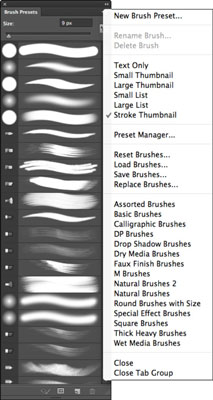
Egy előre beállított ecset pixelátmérője szövegként jelenik meg az ecset alakjának miniatűr képe mellett, amikor a panel kijelzője alapértelmezett módban van.
Ezen ecsetek valamelyikének használatához kattintson az Ecsetelőbeállítás-választó nyílra vagy bélyegképére a Lehetőségek sorban, vagy kattintson az ecsetre az Ecsetelőbeállítások panelen, majd válassza ki a kívánt ecsetet a görgető előre beállított listából. A választási lehetőségeket a következő lehetőségek bármelyikével bővítheti:
Mozgassa a Méret csúszkát a kiválasztott ecset átmérőjének módosításához. Ez egy gyors módja annak, hogy egy kicsit nagyobb vagy kisebb ecsetet szerezzen be, amikor egyik előre beállított beállítás sem felel meg pontosan az Ön igényeinek. Például a kemény, kerek ecset előre beállított 13 pixel átmérőjű. Kattintson erre az ecsetcsúcsra, és mozgassa a csúszkát jobbra, hogy kemény szélű ecsetet kapjon bármilyen méretben, akár 5000 képpontig.
Az ecsetméret megváltoztatásához a billentyűzet használatával, amikor egy eszköz aktív, nyomja meg a ] gombot (jobb zárójel) a méret növeléséhez és a [ gombot (bal zárójel) a méret csökkentéséhez. A változás mértéke az ecset kezdeti méretétől függően változik. A méret drámaibb beállításához nyomja le továbbra is a zárójel billentyűt.
Válassza ki a Photoshop által biztosított további ecsetcsúcs-készletek bármelyikét. Kattintson az Ecsetelőbeállítások választóra vagy az Ecsetelőbeállítások panel előugró menüjére, és válassza ki az alul látható ecsetkönyvtárak egyikét. Olyan neveik vannak, mint a Speciális effektus ecsetek és a Faux Finish ecsetek. Válassza ki, hogy az ecseteket hozzá kívánja-e fűzni az aktuális készlethez, vagy lecseréli az aktuális készletet a megjelenő párbeszédpanelen kiválasztott könyvtárra.
A CS6 új előre beállított ecsetvégeket kínál – erodálható és airbrush. Ezek az ecsetek valósághű ecsettöméseket hoznak létre, amelyek úgy tűnik, mintha természetes, nem digitális anyagok felhasználásával készültek volna. Az erodálható hegy lehetővé teszi a természetesebb rajzolást, az ecset pedig úgy „erózió”, mint egy ceruza, faszéndarab vagy kopott ecset.
Az új festékszóró hegyek természetesebb festékszóró hatást hoznak létre, mint egy régi analóg festékszóróval. Az erodálható hegyeknél megadhatja az ecsetcsúcsok méretét, alakját, puhaságát és távolságát. Akár az Élesítés hegye gombra is kattinthat, hogy az ecset élesebb legyen. Az airbrush hegyekhez megadhatja a méretet, a keménységet, a torzítást, a szemcsézettséget, a fröcskölés méretét, valamint a mennyiséget és a távolságot.
Az ecsetcsúcsos könyvtárakat a Preset Manager segítségével is kezelheti. Kattintson a Preset Manager ikonra az Ecsetelőbeállítások panel alján a közvetlen eléréshez.
Válassza ki a létrehozott ecsetcsúcsok egyéni könyvtárát. Kattintson az Ecsetek betöltése elemre, ha új ecsetet szeretne hozzáadni az aktuális gyűjteményhez, vagy lecserélni őket az új könyvtárra.
Az Ecsetelőbeállítás-választóban, ha elérhető a Keménység opció, állítsa be a csúszkát úgy, hogy az ecset puhábbá és homályosabbá váljon.
Fedezze fel a Klónbélyegző eszköz használatát a Photoshop CS6 programban, és tanulja meg, hogyan klónozhat képeket szakmai szinten.
Az Adobe Creative Suite 5 (Adobe CS5) Dreamweaverben a Property Inspector az egyik leghasznosabb panel, amely részletes információkat nyújt a kiválasztott elemekről.
A korrekciós réteg a Photoshop CS6-ban színkorrekcióra szolgál, lehetővé téve a rétegek tartós módosítása nélkül történő szerkesztést.
Amikor az Adobe Illustrator CC-ben tervez, gyakran pontos méretű formára van szüksége. Fedezze fel az átalakítás panel használatát az alakzatok precíz átméretezéséhez.
A Photoshop CS6 paneljeinek kezelése egyszerű és hatékony módja a grafikai munkafolyamatok optimalizálásának. Tanulja meg a paneleket a legjobban kihasználni!
Fedezze fel, hogyan kell hatékonyan kijelölni objektumokat az Adobe Illustratorban a legújabb trükkökkel és technikákkal.
Fedezze fel a Photoshop CS6 legmenőbb funkcióját, a Rétegek automatikus igazítását, amely lehetővé teszi a tökéletes képek létrehozását.
Fedezze fel, hogyan használhatja az InDesign szövegkeret beállításait a kívánt eredmények eléréséhez. Tudja meg, hogyan rendezheti el a szövegeket, és optimalizálja a kiadványait!
Fedezd fel, hogyan használhatod az InDesign Creative Suite 5 rácsait és segédvonalait az elemek pontos elhelyezésére. A rácsok és a segédvonalak megkönnyítik az oldal elrendezését és a nyomtatást.
Ismerje meg, hogyan alkalmazhat átlátszóságot az SVG-grafikákon az Illustratorban. Fedezze fel, hogyan lehet átlátszó hátterű SVG-ket nyomtatni, és hogyan alkalmazhat átlátszósági effektusokat.





